Windows 7 (XP) compatibility mode (Ne)kompatibilnost starijih programa i poslednje edicije Windowsa 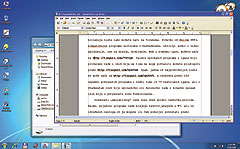 |
Za razliku od Windowsa XP, sedmica logično donosi proširene mogućnosti emulacije ranijih sistema. Lista podržanih sada je dopunjena osnovnom Vistom, kao i verzijama sa integrisanim servisnim paketima 1 i 2, tu su Windows 2003 i 2008, koji dolaze isključivo uz SP1, i, najzad, popularni XP sa drugim i trećim servisnim osveženjem. Sitnije promene nastale su i na polju samog prikaza koji, pored pokretanja aplikacije u ograničenoj rezoluciji sa manjim brojem boja i bez vizuelnih tema, sada omogućava onesposobljavanje kompozitnih efekata i skaliranje prikaza za visoke DPI vrednosti. Ovo poslednje ogleda se u onemogućavanju automatske promene veličine formi programa ukoliko je postavljen izrazito veliki font. Još jedna od novih opcija odnosi se na administrativni pristup određenim aplikacijama. Ukoliko emulirani kôd zahteva da korisnik ima ovu privilegiju, on neće raditi u slučaju da dati element nije označen.S obzirom na to da je sedmica tek na pragu, zvanični podaci o starijim programima koji rade tek su relativno dostupni. Ukoliko želite da saznate da li će, recimo, Adobe CS3 Suite raditi bez problema, početna lokacija na koju treba da se zaputite upravo je delo ljudi iz Redmonda: www.microsoft.com/windows/compatibility. U suštini, ova adresa trenutno je namenjena Visti, ali ipak predstavlja korisnu startnu lokaciju, jer je velika verovatnoća da će programi koji su ovde označeni kao nekompatibilni ostati takvi i na W7. Programi su uredno sortirani u dvanaest kategorija na temu razvojnih alata, multimedijalnog softvera, igara i slično, a sve to sa aktuelnim verzijama, podržanom arhitekturom, statusom i potencijalnim rešenjima za one koji nisu stopostotno funkcionalni. Nešto lošije organizovane, ali često korisnije liste lako možete naći na forumima. Počevši od Builda 6801, kompatibilne programe sortirane u bezbednosne, utility, audio i video aplikacije, one za dizajn, kodiranje, Web i svakako igre možete naći na http://tinyurl.com/732lgv. Spisku oprobanih programa i igara koji provereno rade i onih koji se time ne mogu pohvaliti možete pristupiti preko http://tinyurl.com/qcw7xm. Ipak, jedna od najpodrobnijih listi može se naći na http://tinyurl.com/qh32e5, a obuhvata više od 150 uspešno pokrenutih programa i nešto više od 70 testiranih igara, ali i dvadesetak onih koji sporadično ili delimično rade, i konačno spisak onih koje su u potpunosti nefunkcionalne.  |
Prednosti „emulativnog” rada nisu uvek prosto tehničke prirode. Naime, pojedini programi rade krajnje zadovoljavajuće u W7, ali je iz određenih razloga moguće (ili je čak poželjno) pokretati ih preko compatibility moda. Jednostavan primer za to je Windows Live Messenger, koji se normalno pokrenut smešta u taskbar, za razliku od nekadašnje Systray lokacije. Ukoliko želite da se vratite na staro stanje stvari, rešenje se jednostavno svodi na izbor izvršnog fajla i postavljanje u radni režim Windows Viste.S druge strane, ova priča i pravila, naravno, ne predstavljaju aksiom, pa ako ste bili zadovoljni radom određenog programa pod, recimo, Windowsom 2000, ne znači da obavezno treba postaviti režim kompatibilnosti za 2K. Pojedini softverski alati nisu predviđeni, a mogu čak i da naprave više štete nego koristi ukoliko se pokreću na ovaj način. U ovu kategoriju spadaju stariji antivirusni paketi, pojedini sistemski programi, pa i oni koji rade sa particijama i diskovima. Ukoliko se ipak opredelite za emulaciju nekog od starijih sistema za određeni program, jedna od delimično korisnih opcija je postojeći čarobnjak koji se brine za one programe koji „ne žele da sarađuju”. Program Compatibility Troubleshooter predstavlja poslednju slamku za koju možete da se uhvatite, ali diskutabilno je to koliko će i automatske opravke koje ovaj algoritam navodno sprovodi biti od koristi. Ukoliko zaista niste u stanju da nađete svežiju verziju (ili možda „kompatibilniju”) ili zamenu za određenu aplikaciju, uvek vam ostaje da oprobate i ovaj alat.Virtual PC i XP Mode Iako su trenutno u RC fazi, stvari o kojima će se tek pričati su takozvani Windows XP Mode i Windows Virtual PC. Imena im manje-više sugerišu namenu, ali u prvom slučaju ipak se ne govori o prostoj emulaciji već o pravom virtuelnom XP okruženju. Virtual PC u suštini predstavlja virtuelnu mašinu, projekat koji je Microsoft inicijalno preuzeo od kompanije Connectix. Od 2001. godine softver je u rukama MS inženjera prošao kroz više faza, kada je bilo govora i o podršci za Mac sisteme, da bi najzad završio isključivo pod okriljem Windowsa 7. Virtual PC endžin služi, naravno, samo kao školjka za gostujuće sisteme, ali ovo opet ne znači da će UNIX operativni sistemi i brojne Linux distribucije biti zvanično podržani. Ključni element upravo je pomenuti XP mod, koji predstavlja „paket virtuelne mašine” s preinstaliranom licenciranom kopijom Windowsa XP sa servisnim paketom treće generacije. Ovaj način integracije, za razliku od proste emulacije kompatibilnosti, omogućava aplikacijama da budu pokrenute naizgled u istom režimu u kom su i „prirodne” W7 aplikacije – direktno na desktopu, zajedno sa mogućnošću učestvovanja u raspodeli ekstenzija fajlova koje pripadaju određenim programima. Sve ovo, naravno, sa sobom povlači glavni adut u celoj priči – aplikacije koje su pokrenute u Windows XP modu nemaju apsolutno nikakvih problema na polju kompatibilnosti pošto se zaista i izvršavaju pod Windowsom XP! Jedini preduslov za korišćenje pomenute native virtuelne mašine jeste da procesor ima ugrađenu Intel Virtualization Technology ili AMD-V tehnologiju na drugoj strani.  |
Što se tiče same implementacije tehnologije koja stoji iza pomenutog softvera, pored već pomenutog procesora koji je u stanju da „potera” virtuelnu mašinu, virtuelizacija mora biti omogućena i u samom BIOS-u. Prvi korak je, logično, testiranje da li vaš računar može da se izbori sa izazovom, te vam predlažemo korišćenje (zvaničnog) Intel Processor Identification Utility (snipurl.com/qkpm5), odnosno AMD Virtualization Compatibility Check Utility (snipurl.com/qkpo6). Ukoliko ste se uverili u to da vaš desktop ljubimac ima ono što je potrebno, sledi provera da li su potrebni moduli uključeni u BIOS-u. Ovo, nažalost, nije standardizovano, pa ćete sami morati da potražite jasno definisane nazive koji najčešće stoje pod System Configuration ili direktno u okviru CPU grane.Da biste uživali u blagodetima robustnog Windowsa XP, potrebno je da prvo preuzmete odgovarajuće fajlove za 32-bitnu ili 64-bitnu ediciju W7. Virtual PC, kao prvi element koji je potrebno skinuti, staje u nešto manje od šest megabajta, dok je sam XP Mode „težak” dobrih 460 MB! Adresa sa koje se oni preuzimaju je www.microsoft.com/windows/virtual-pc, a na istom mestu možete naći i smernice kako da uključite pomenutu virtuelizaciju u BIOS-u. Važno je shvatiti da se korišćenje pogodnosti ovog paketa ne svodi na jednostavno postavljanje compatibility moda na emulaciju Windowsa XP. S druge strane, u poređenju sa VMWareom, Virtual PC predstavlja daleko slabije ostvarenje. Grafika koja se ovde emulira ne prelazi okrilje „dveju dimenzija”, te ne očekujte Open GL ili bilo kakve naprednije 3D tehnologije. U trenutnoj fazi razvoja ovo donekle ograničava mogućnost igranja starijih naslova u okviru XP Moda, ali, kao što smo već istakli, ovo je tek Release Candidate i još ima mesta i vremena za napredak. U trenutnom stadijumu, VPC podržava rad sa USB uređajima, multithreading, integraciju sa Windows Explorerom i dobru podršku za Smart kartice. XP Mode se trenutno preuzima besplatno sa već pomenutog Microsoftovog servisa i može se koristiti uz izdanja Windows 7 Home Premium, Professional, Ultimate i Enterprise. Omogućava krajnje zadovoljavajući rad sa starijim Office paketom i velikim brojem aplikacija pod kojima ste radili pre W7, ali ukoliko niste raspoloženi da testirate sedmicu u trenutnoj RC fazi, opet vam ostaje prethodni deo priče sa „klasičnom” compatibility emulacijom ranijih pulena Windows porodice... Barem dok VPC i XP Mode ne sazru u potpunosti. Miloš KNEŽEVIĆ | Compatibility mode | Windows
XP | Windows
7 | | Windows 95 | ■ | ■ | | Windows 98 / Windows Me | ■ | ■ | | Windows NT 4.0 (Service pack 5) | ■ | ■ | | Windows 2000 | ■ | ■ | | Windows XP (Service Pack 2) | ■ | ■ | | Windows XP (Service Pack 3) | ■ | ■ | | Windows Vista | ■ | ■ | | Windows Vista (Service Pack 1) | ■ | ■ | | Windows Vista (Service Pack 2) | ■ | ■ | | Display settings | | Run in 256 colors | ■ | ■ | | Run in 640 x 480 screen resolution | ■ | ■ | | Disable visual themes | ■ | ■ | | Disable desktop composition | ■ | ■ | | Disable display scaling on high DPI settings | ■ | ■ | | Ostalo | | Turn off advanced text services | ■ | ■ | | Run as administrator | ■ | ■ |

| Antivirusni paketi | | Avast! AntiVirus Home | ■ | | AVG Anti-Virus Free Edition | ■ | | Avira AntiVir Personal Edition | ■ | | ESET Nod32 AntiVirus System | ■ | | Kapersky Anti-Virus 2009 | ■ | | McAfee VirusScan | ■ | | Microsoft Windows Live OneCare | ■ | | Norton AntiVirus 2009 | ■ | | PCGuard Anti-Virus | ■ |
| | 



|










